纳税人抄税,报税,清卡步骤
2020一般纳税人增值税抄报税流程
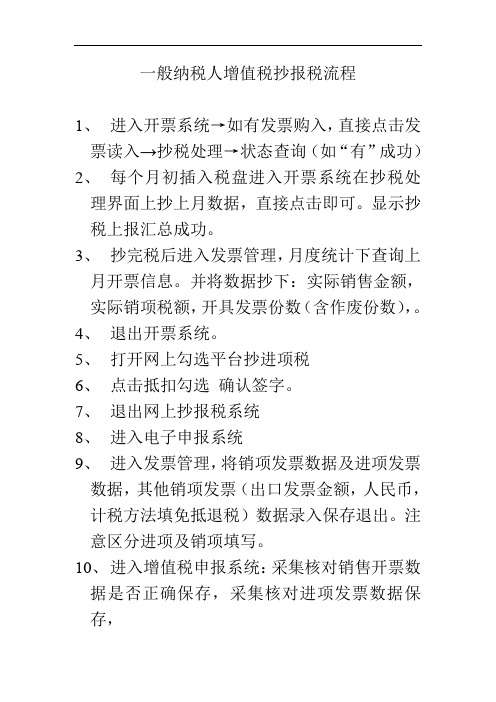
一般纳税人增值税抄报税流程
1、进入开票系统→如有发票购入,直接点击发票读入→抄税处理→状态查询(如“有”成功)
2、每个月初插入税盘进入开票系统在抄税处理界面上抄上月数据,直接点击即可。
显示抄税上报汇总成功。
3、抄完税后进入发票管理,月度统计下查询上月开票信息。
并将数据抄下:实际销售金额,实际销项税额,开具发票份数(含作废份数),。
4、退出开票系统。
5、打开网上勾选平台抄进项税
6、点击抵扣勾选确认签字。
7、退出网上抄报税系统
8、进入电子申报系统
9、进入发票管理,将销项发票数据及进项发票数据,其他销项发票(出口发票金额,人民币,计税方法填免抵退税)数据录入保存退出。
注意区分进项及销项填写。
10、进入增值税申报系统:采集核对销售开票数据是否正确保存,采集核对进项发票数据保存,
11、报表填好后点击发送报表,要全选发送,然后等待申报结果,如果成功扣税成功。
12、网上电子申报成功后再回到开票系统,清卡成功后日期跳到下个月15号后即完成清卡。
13、网上电子申报打印申报表留底即可。
一般纳税人报税流程

一般纳税人报税流程时间:月底(最好25、26号左右)1、认证发票过程①、进入企业电子报税管理→进项发票管理→防伪税控进项专用发票管理→新增→录进数据(紫色框框的都要填)→保存→审核。
②、录完了,查询看看有没有错。
③、待认证专用发票导出→选择录入日期→确认→写网上认证文件→保存到自己建立的文件夹中(把文件夹命名为:待认证文件)→会显示一句:写文件成功。
④、上国税网→发票认证→网上认证→浏览→选择待认证文件夹中的文件→上传→关闭。
⑤、查询→看看认证通过了没有。
⑥、认证通过了→认证结果下载→进入下载→选认证101→选择当月所属月份→下载→放在认证结果文件夹中→立即下载。
⑦、认证结果通知书下载→进入下载→选当月→下载→保存到认证结果文件夹中→打印。
⑧、导入认证结果(最好在月底导入,下载完导)→进项发票管理→专用进项发票导入→电子数据认证结果读入→读入(rr00101)→读入认证结果(ZIP压缩文件)→保存→退出。
⑨、查询发票是否有认证成功(成功的话,已认证“√”2、月头报税:⑴、月头先抄税(记得抄两次,一定要显示“抄税成功”):①第一次抄税:把“增值税防伪税控系统卡(IC卡)”插到黑色卡槽→打开防伪开票系统→进入系统→报税处理→抄税处理→选择本期资料→确定。
②第二次抄税:网上抄税:把“增值税防伪税控系统卡(IC卡)”插到龙山税友卡槽→打开易税门户(密码:123456)→网上抄报税→网上抄税→步骤一:网上抄税→确定。
(抄税完成)⑵、可以直接把销项发票导入企业电子报税:把增值税防伪税控系统卡(IC卡)插到黑色卡槽上→打开防伪系统→发票管理→发票查询→所属期默认→确认→打开企业电子报税→销项发票管理→从开票查询界面读入发票(R)→读发票查询界面(逐张)→保存。
⑶、做申报盘报税:①、先查询下刚才导入的发票对不对。
销项发票管理→查询。
②、纳税申报→申报主页面→选择正确申报所属期→所有的核对数据是否正确,正确就保存、审核→先做其他附表,再做主表(纳税申报表)→在主表,即把主表25栏数填到30栏上。
抄税流程
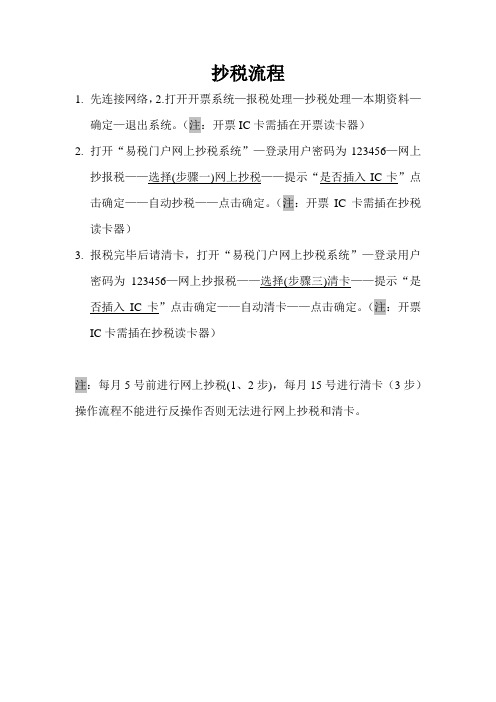
抄税流程
1.先连接网络,
2.打开开票系统—报税处理—抄税处理—本期资料—
确定—退出系统。
(注:开票IC卡需插在开票读卡器)
2.打开“易税门户网上抄税系统”—登录用户密码为123456—网上
抄报税——选择(步骤一)网上抄税——提示“是否插入IC卡”点击确定——自动抄税——点击确定。
(注:开票IC卡需插在抄税读卡器)
3.报税完毕后请清卡,打开“易税门户网上抄税系统”—登录用户
密码为123456—网上抄报税——选择(步骤三)清卡——提示“是否插入IC卡”点击确定——自动清卡——点击确定。
(注:开票IC卡需插在抄税读卡器)
注:每月5号前进行网上抄税(1、2步),每月15号进行清卡(3步)操作流程不能进行反操作否则无法进行网上抄税和清卡。
抄税、报税、清卡流程及操作
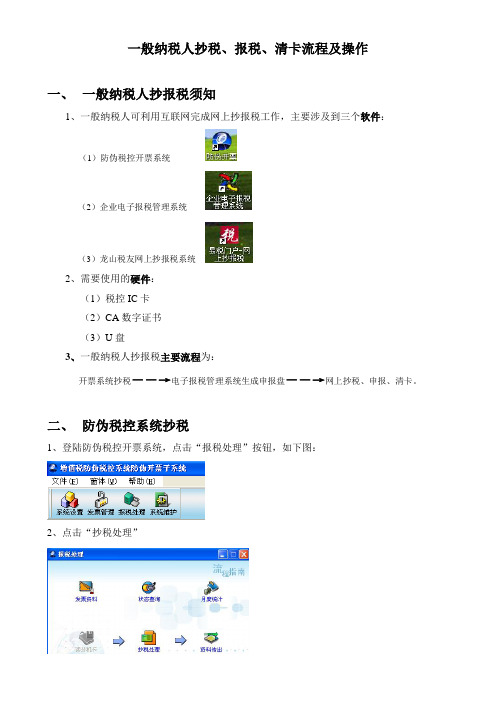
一般纳税人抄税、报税、清卡流程及操作一、一般纳税人抄报税须知1、一般纳税人可利用互联网完成网上抄报税工作,主要涉及到三个软件:(1)防伪税控开票系统(2)企业电子报税管理系统(3)龙山税友网上抄报税系统2、需要使用的硬件:(1)税控IC卡(2)CA数字证书(3)U盘3、一般纳税人抄报税主要流程为:开票系统抄税--→电子报税管理系统生成申报盘--→网上抄税、申报、清卡。
二、防伪税控系统抄税1、登陆防伪税控开票系统,点击“报税处理”按钮,如下图:2、点击“抄税处理”3、看到选项栏为“本期资料”,点击“确定”4、抄税成功三、使用“企业电子报税管理系统”生成申报盘(一)打开电子申报系统,完成上月抄报税的完税工作点击“纳税申报”——“申报主界面”进入申报主界面,点击“完税”(二)读入销项、进项数据1、读入税控系统开票数据登陆防伪税控开票系统,点击“发票查询”按钮,如下图:2、选择当前需要导入发票的对应月份,假如当前需要导入12月份的发票数据,则选择“本年12月份”,按下“确定”按钮,如下图:3、按下“确定”按钮后出现当前月份对应发票的记录查询窗口:4、登陆企业电子报税管理系统,通过“销项发票管理中”中的“从界面读发票数据(一机多票)”菜单读取发票数据。
图示如下5、进入该菜单后出现如下的操作界面:6、点击“读发票查询界面”,数据读取完毕,系统自动切换操作窗口。
如下图:这时点击“保存”按钮,系统自动对当前读取的发票记录进行校验和保存处理。
请用户注意,如果在发票记录读取后出现“发票税目不正确”的提示,请用户在“系统税目初始化”中进行发票税目的修改和更新后再执行“读发票查询界面”的操作。
7、导入进项发票认证文件点击左上角的“读入RZ00102(N)”选取认证结果文件。
(三)生成附列资料表及增值税申报主表,生成申报盘,备份。
1、点击“纳税申报”——“申报主界面”从附表一开始逆时针点击打开,除财务报表外都需填点击打开附表后,直接按顺序点击“新增”“保存”“审核”就可以了,一般不需要做其他操作。
抄税报税清卡流程

抄税报税清卡流程
在进行税务申报之前,首先需要进行抄税报税清卡流程,以确保税务申报的准确性和合规性。
抄税报税清卡是指对企业的财务数据进行核对和整理,以便于税务申报和纳税。
下面将为大家介绍抄税报税清卡的具体流程。
第一步,准备资料。
首先,需要准备好相关的财务资料,包括财务报表、凭证、发票等。
这些资料将作为进行抄税报税清卡的依据,必须确保资料的完整性和准确性。
第二步,核对数据。
接下来,对准备好的财务资料进行核对。
首先要确保财务数据的完整性,包括账目是否齐全、凭证是否完整等。
其次,需要对财务数据进行逐笔核对,确保数据的准确性和真实性。
第三步,清理账目。
在核对数据的过程中,可能会发现一些不符合要求的账目,需
要进行清理和调整。
这包括对账目的分类调整、错账的更正等工作,以确保财务数据的准确性和规范性。
第四步,报税申报。
当财务数据经过核对和清理后,就可以进行税务申报工作了。
在进行税务申报时,需要根据相关法律法规和税收政策进行申报,
确保申报的合规性和准确性。
第五步,清卡审核。
最后,需要对税务申报的数据进行清卡审核。
清卡审核是指对
申报的税务数据进行再次核对和审核,以确保申报的数据准确无误。
如果发现错误或不符合要求的地方,需要及时进行调整和更正。
通过以上抄税报税清卡流程,可以确保税务申报工作的准确性
和合规性,避免因错误或疏漏导致的税务风险。
因此,在进行税务
申报之前,务必要进行抄税报税清卡工作,以确保税务申报的顺利
进行和合规性。
一般纳税人税控盘操作流程

一般纳税人税控盘操作流程今天来给大家唠唠一般纳税人税控盘的操作流程呀。
咱先说说拿到税控盘之后的事儿。
税控盘就像一个小管家,专门管咱纳税相关的事儿呢。
你把税控盘拿在手里,得先找个安全的地方放好它,可别弄丢啦,这玩意儿虽然小,但很重要的哦。
一、安装相关软件。
1. 你得去官方网站下载税控盘对应的软件。
这个过程就像你去商店买东西,得找对地方才行。
到了官网之后呢,按照提示一步步来,就像你玩游戏跟着新手引导走一样简单。
一般会有很明显的下载按钮,你就点那个按钮就行啦。
2. 下载完了之后就是安装。
安装的时候呢,有些条款你得仔细看看,虽然字很多,但就像签合同一样,还是要稍微瞅一瞅的,大概知道是怎么回事儿。
一路点击“下一步”,不过要是有特别的选项,比如说安装路径之类的,你可以根据自己的喜好来改一改,只要你能记住放在哪儿就行。
二、初始化设置。
1. 安装好软件之后,就打开这个软件。
这时候就像你第一次进一个新的房间,得先熟悉一下环境。
你会看到一些需要输入信息的地方,像是企业的基本信息,包括企业名称、纳税人识别号这些。
这些信息可不能填错呀,要是填错了就像你走错家门一样,会出大问题的。
你就对照着企业的营业执照或者相关资料,一个字一个字地填准确咯。
2. 还有密码的设置。
这个密码就像是你这个小管家房间的钥匙,得自己设置一个好记又安全的。
可别设置那种太简单的,像123456这种,那可太不安全啦。
设置好之后一定要牢牢记住,要是忘记了密码,那可就像把钥匙丢了一样,会很麻烦的。
三、日常开票操作。
1. 当你要开发票的时候呢,就进入开票的界面。
这个界面看起来可能有点复杂,但别怕,就像拆一个复杂的玩具一样,慢慢摸索就会懂的。
你要先选择发票的类型,是增值税专用发票还是普通发票,这就像你选不同口味的糖果一样,要根据实际情况来。
2. 然后就是填写发票的内容啦。
购买方的信息要填得清清楚楚的,就像你给朋友寄东西写地址一样,一个字都不能错。
商品或者服务的名称、金额、税率这些也都要准确无误地填进去。
会计必看!报税怎么操作流程-报税怎么更正申报-
会计必看!报税怎么操作流程?报税怎么更正申报?报税怎么操作流程纳税人需要向当地税务机关报税,通常分为人工窗口报税和电子申报报税两种方式。
人工窗口报税需要纳税人到当地税务机关的申报窗口,将申报表格填写完整并提交相关资料。
电子申报报税需要纳税人通过电子申报软件进行报税,具体步骤包括登录申报软件、填写申报表格、提交申报数据等。
报税后,纳税人需要按照税务机关的要求缴纳税款。
报税怎么报纳税人需要将纳税申报表、财务报表、税务登记证等资料准备齐全,并确保申报表中的数据真实可靠。
纳税人需要将纳税申报表、财务报表等资料提交给当地税务机关,并缴纳相应的税款。
税务机关会根据申报表和相关资料计算出税款,并在一定时间内完成税款的征收和入库工作。
报税怎么算的登录当地税务机关的申报网站,进入申报系统。
在申报系统中填写申报表,包括纳税人信息、营业所得、成本支出、税收等信息。
根据申报表中的数据自动计算应缴纳的税款金额。
在确认申报数据无误后,保存申报表并提交审核。
如果审核通过,则需要将申报表提交给税务机关,并按照税务机关的要求缴纳税款。
报税怎么清卡纳税人需要将IC卡插入到金税卡中,并输入密码。
在金税卡中选择“抄税”选项,并点击“抄税初始化”。
在弹出的对话框中点击“是”,然后等待系统自动读取IC卡中的信息。
在读取完IC卡中的信息后,系统会自动清空IC卡中的数据,并显示“抄税成功”。
最后,纳税人需要再次将IC卡插入到金税卡中,并输入密码,确认清卡成功。
报税怎么更正申报如果纳税人发现自己的申报数据有误,需要登录当地税务机关的申报网站,进入更正申报系统。
在更正申报系统中填写更正申请表,包括纳税人信息、更正原因、更正内容等信息。
在完成更正申请表的填写后,纳税人需要将申请表提交给当地税务机关的审批部门进行审核。
报税流程详细步骤
报税流程详细步骤
报税的流程一般包括以下几个步骤:
1. 填写申报表:纳税人需要利用“填写申报表”功能填写需申报的申报表。
对于没有在地税部门做过税种登记的税种,网上不能申报,需线下办理。
填写附表并保存后,再打开主表进行编辑或直接保存,如:营业税申报。
2. 正式申报:纳税人需要利用“正式申报”功能将已填写并保存过的申报表正式申报到地税征管系统。
申报表正式申报成功后,不能再进行填写和修改。
未正式申报或正式申报失败的申报表,其包含的税种按未申报对待。
3. 网上划款:对于已成功正式申报的申报表,纳税人可以利用“网上划款”功能生成待划款税票。
若提示划款失败,应返回继续进行划款操作。
地税部门会将待划款税票的信息定期传递到银行进行扣款。
4. 申报查询、划款查询:在正式申报及网上划款结束后,纳税人应利用“申报查询”、“划款查询”进行申报查询、划款查询,以便核对信息。
5. 打印申报表和完税证明:这是报税流程的最后一步,纳税人需要打印申报表和完税证明,以备后续核查。
以上是报税的基本步骤,但具体的报税流程可能因地区、税种、政策等因素有所不同。
在进行报税前,建议纳税人仔细阅读相关政策文件,如有疑问或需求,可以咨询专业人士或税务部门的工作人员。
1。
一般纳税人抄税报税、清卡流程
一般纳税人报税流程1.月底25-30号:发票认证进入“企业电子报税管理”点击“进项发票管理”选择第3步“防伪税控进项发票管理”将发票逐张录入——保存——导出录入文件——将录入文件上传到国税网进行发票认证2.月初1-15号:网上抄税如果企业输入销项发票和认证进项发票不是在同一电脑上进行(例如:记账公司代理记账)则需要先在“企业电子报税管理”风车状软件上先恢复企业信息。
具体如下:在“企业电子报税管理”系统中恢复进项发票进行认证时认证成功发票认证文件备份,将发票认证文件进行“系统恢复”恢复到”企业电子报税管理”软件当中,让进项发票导入到“企业电子报税系统”当中,然后将销项发票也读入到该系统当中,具体操作如下:①将税控IC卡插入“黑色盒子”当中,打开桌面上的“防伪开票系统”——点击“发票管理”——“发票查询”将查询窗口最大化——再回到“企业电子报税系统”当中——点击“销项发票管理”——点击“从开票界面读取发票”——选择日期——逐张读入发票,然后保存②点击“防伪开票”——选择管理员——报税处理——抽税处理——选择日期,然后退出系统③将IC卡插入“白色盒子”里;再选择电脑桌面上已经安装好的“龙山税友易税门户网上抽税系统”密码:123456——抽税处理“确认卡已插入”——抽税,(选择步骤一;网上抽税——自动抽税——点击确定)3.月中10-15号:报税进入到“企业电子报税管理”系统当中,选择“纳税申报”完成好各个表格,最后进行完税,生成报盘。
再进行下面的操作:①登陆“国税网”输入税务登记号同密码登陆到企业的纳税界面,“申报征收”——一般纳税人增值税纳税申报——进入申报——选择税款所属日期——进行申报,上传初始步骤生成的报盘文件②登陆“地税网”输入税务登记号同密码登陆到企业的纳税界面,“纳税申报”——综合报表——③登陆桌面上已经安装好的“个人所得税申报软件”灯笼形状第三步“申报数据录入”——选择所得期间——申报纳税人——全选——录入申报数据——保存——计算汇总——第四部——生成报盘数据——设置报盘结果——点击出现的数据——计算汇总——保存——登陆地税网——个人所得税——上传已生产的报盘数据注:个体户在地税缴企业所得税,每月申报一次,但是一季度才扣款一次;一般纳税人和小规模纳税人在国税缴企业所得税,一季度缴交一次。
深圳金税盘如何进行抄报税清卡及如何判断是否清卡
一、每月如何进行抄报税清卡
一般纳税人企业:
按月上报汇总和申报(每月1-15日),流程:1、开票软件里,报税处理-上报汇总2、做电子申报(税友/中税)并扣款成功3、开票软件里,报税处理-远程清卡(正常情况下进开票软件的时候会自动清卡,如果没有提示“已完成清卡操作”则需要点“远程清卡”)
小规模企业:
每月1-15日之间登录开票软件两次(正常情况下进开票软件的时候会自动清卡,如果没有提示“已完成清卡操作”则需要在报税处理里点“上报汇总”,隔大约一分钟后再点“远程清卡”),并于国税官网按季度申报
二、如何判断是否清卡成功
1、锁死日期为:次月中、下旬某日;
2、上次报税日期为:当前月1日00时00分;
3、抄税起始日期为:“次月1日”;
4、报税资料为:“无”;
如图,同时满足以上条件则本月报税、清卡成功
三、其它异常
1、上报汇总点了后提示有离线发票未上传,处理:发票管理-发票修复,选择上月,过几分钟后再点发票管理-发票查询,看上月发票是否都已报送,如果都报送完则按正常流程报税,如果仍然没报送完则点“报税处理-办税厅抄税”,然后在税局窗口报税并清卡。
2、如上图中,若上次报税日期为本月的某日的某个时间,报税资料为:“有”,则表示企业在已经报完征期税并清完卡了后,还点了“报税处理-办税厅抄税”,这种非征期税需要去税局自助终端清卡。
- 1、下载文档前请自行甄别文档内容的完整性,平台不提供额外的编辑、内容补充、找答案等附加服务。
- 2、"仅部分预览"的文档,不可在线预览部分如存在完整性等问题,可反馈申请退款(可完整预览的文档不适用该条件!)。
- 3、如文档侵犯您的权益,请联系客服反馈,我们会尽快为您处理(人工客服工作时间:9:00-18:30)。
纳税人抄税,报税,清卡步骤
认证报税流程
一、发票认证(当月认证的发票当月抵扣,28号及之前,最好不要赶在最后一天,不然有问题很难及时解决)
企业电子报税管理系统——进项发票管理
1、增值税进项专用发票及税局代开发票网上认证抵扣流程
第一步:进项发票读入税率17%
进项发票管理(菜单)→防伪税控进项专用发票管理→新增→按发票抵扣联上的内容录入(紫色边框中内容必填,其中包括:发票代码,发票日期,发票号码No,购货单位税号,密码区,金额,税额,)→保存→审核→确定
查看状态【查询】→设置条件(选择所属月份等于某个月)→加入→确定
注意:A、税局代开发票的税率为3%,其录入方法与专用发票的录入方法一致,两种发票均可通过税控专用扫描仪直接扫描,避免手工录入时繁琐及出现得的错误,提高网上认证的通过率。
B、如发现某张发票数据有误或认证不通过,可通过【查询】→设置条件→(选择所属月份等于某个月)→加入→确定→选择该张发票→点击【分类】→删除所选择的发票
C、税局代开发票销货方税号为代开国税分局的15位代码,其中第9位和第10位为大写字母“DK”
第二步:待认证进项专用发票转出
进项发票管理(菜单)→待认证进项专用发票转出→选择录入日期→写网上认证文件→选择路径保存。
(扫描仪扫描的进行发票则可直接生成待认证文件)
第三步:进项专用发票网上认证流程
1)上传待认证文件:登录东莞市国税局网站→登录(输入国税税号及密码)→发票认证→网上认证→浏览→(选择待认证文件dat格式)→上传
2)认证结果下载:认证结果下载→选择认证101→下载→点击这里下载→保存到D盘或E 盘(注意:不要打开文件)
3)下载并打印《认证结果通知书》
4)读入进项发票认证结果:进项发票管理(菜单)→专用进项发票读入→电子数据认证结果读入→读入(rz00101)→选择认证结果文件→保存。
二、销项发票读入
方法一:防伪开票系统——发票管理——发票查询——选择月份——确认;企业电子报税管理系统——确定——确定——销项发票管理——从开票查询界面读取发票——读发票查询界面(逐张)——保存——确定——退出
方法二:开心税务通——税务通——申报——选择开发票的所属期——写入——确定
三、做增值税纳税申报表
企业电子报税管理系统——纳税申报——申报主界面
1、付列资料(表一):新增→保存→审核→退出
2、付列资料(表二):新增→保存→审核→退出
(如果水电费为增值税专用发票,则:按照发票的税额×0.1算出来的金额填入15栏;没有则不用填写)
3、专用发票抵扣清单:新增→保存→审核→退出
4、税控开具发票:新增→保存→审核→退出
5、销售货物及抵扣凭证:新增→保存→审核→退出
6、其他抵扣凭证清单:新增→保存→审核→退出
7、固定资产抵扣表:①当月认证固定资产:新增→修改→(增值税专用发票,当期申报的抵扣的固定资产进项税额)输入税额→保存→审核→退出
②当月没有认证固定资产的时候:新增→保存→审核→退出
8、申报情况说明书:新增→保存→审核→退出
9、纳税申报表:新增→30栏要填数,(按照本月25栏的金额25栏=30栏)→保存→审核→打印→退出(注意对一下申报表金额:上月32栏=本月25栏)
(认证结果通知书+增值税纳税申报表+记账资料:一起拿到事务所做账用)
四、抄税——报税——清卡(每月15号之前)
(一)抄税
1、插IC卡(防伪开票读卡器)——防伪开票系统——报税处理——抄税处理→本期资料→确定(可以在状态查询查询是否已经抄税成功,在防伪开票系统抄税之后,看到抄税起始日显示为:下月的一号)
2、插IC卡(易税门户读卡器)——易税门户网上抄报税——抄报税处理——步骤一:抄税处理——确定——(显示成功后)——确定(可以点击抄报查询是否已经抄税成功)
注意:要等资产负债表和利润表出来,并且确认增值税报表没有错误之后才可以进行报税
(二)报税及完税
1、企业电子报税管理系统——纳税申报——申报主界面——点击生成申报盘——选择某个硬盘→保存→确定→退出
2、①进入广东省国家税务局——用户名(国税税号)、密码:eg:123456——登录——输入验证码——登录——申报征收——进入申报——浏览——点击硬盘中本期的申报文件夹,先选择带白色的文件——上传——再选择压缩的文件(红色和绿色,像一本书的压缩文件)上传——确定
②申报征收——网上缴税——清缴税款——确定
3、报税成功后,在申报主界面直接点击“完税”按钮,本期申报工作全部结束,系统会自动进入下个所属期(有错误:撤销申报→点击中间删除全部报表)
(三)清卡
插IC卡(易税门户读卡器)密码:eg:123456——易税门户网上抄报税——抄报税处理——步骤三:清卡——确定——确定(可以点击状态查询是否已经清卡成功)。
